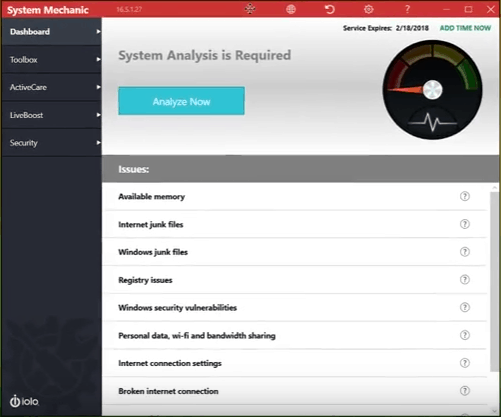- Povolenie DirectX 12 zvyčajne nemusíte robiť veľa. V tejto príručke vám ukážeme, ako to urobiť, pomocou niekoľkých kliknutí.
- Ak chcete udržiavať DirectX 12 v systéme Windows 10 aktuálny, musíte sa ubezpečiť, že je vaša platforma Windows 10 úplne aktualizovaná.
- DirectX 12 môžete vo Fortnite používať tak, že zmeníte nastavenia grafiky, pretože táto hra má v predvolenom nastavení povolený DX11.
- Ak chcete používať DirectX 12 vo Windows 10, musíte sa ubezpečiť, že máte nainštalované najnovšie ovládače.

Tento softvér opraví bežné chyby v počítači, ochráni vás pred stratou súborov, škodlivým softvérom, zlyhaním hardvéru a optimalizuje váš počítač na maximálny výkon. Opravte problémy s počítačom a odstráňte vírusy hneď v 3 jednoduchých krokoch:
- Stiahnite si Restoro PC Repair Tool dodávaný s patentovanými technológiami (patent k dispozícii tu).
- Kliknite Spustite skenovanie nájsť problémy so systémom Windows, ktoré by mohli spôsobovať problémy s počítačom.
- Kliknite Opraviť všetko opraviť problémy ovplyvňujúce bezpečnosť a výkon vášho počítača
- Restoro bol stiahnutý používateľom 0 čitateľov tento mesiac.
DirectX 12 je multimediálne API spoločnosti Microsoft (aplikačné programové rozhranie) na vykresľovanie hra a video grafika a prehrávanie zvuku. Toto API je primárne pre Windows 10, ktorý podporuje aj staršie DirectX 11Verzie 10 a 9.
Windows 10 neobsahuje žiadnu konkrétnu možnosť povolenia DirectX 12. Existuje však niekoľko vecí, ktoré môžete urobiť, aby ste zaistili, že máte nainštalovanú najnovšiu verziu DirectX 12.
Ďalej možno budete musieť nakonfigurovať určité herné nastavenia, aby ste povolili DirectX 12 pre niektoré hry.
Ako povolím DirectX 12?
1. Povoľte DirectX 12 v systéme Windows 7 aktualizáciou ovládača GPU
Niekoľko vybraných hier pre Windows 7, napríklad World of Warcraft, podporuje DirectX 12. DX12 môžete povoliť pre vybrané hry so systémom Windows 7 tak, že sa uistíte, že vaša grafická karta NVIDIA alebo AMD má najaktuálnejší ovládač.
Niektorí používatelia možno budú musieť aktualizovať ovládače GPU, aby povolili DX12 Ultimate v systéme Windows 10. Ak chcete zaistiť aktuálnosť ovládača grafickej karty, spustite obslužný softvér na aktualizáciu ovládačov.
 Váš grafický procesor a procesor sú mimoriadne dôležité, pokiaľ ide o hranie hier alebo spustenie iného typu vyhradenej aplikácie, ktorá testuje hardvér vášho počítača.Aby bol váš počítač pripravený na každú novú hru alebo intenzívne pracovné zaťaženie, nezabudnite použiť automatizovaného asistenta vodiča, ktorý bude neustále aktualizovať vaše verzie ovládačov.Okrem toho špecializovaný softvér tiež zaisťuje, že je ľahké inicializovať proces inštalácie ovládača, čo zaručuje ľahkú myseľ. Jeden taký softvér je výkonný a všestranný DriverFix.Podľa týchto jednoduchých krokov môžete bezpečne aktualizovať svoje ovládače:
Váš grafický procesor a procesor sú mimoriadne dôležité, pokiaľ ide o hranie hier alebo spustenie iného typu vyhradenej aplikácie, ktorá testuje hardvér vášho počítača.Aby bol váš počítač pripravený na každú novú hru alebo intenzívne pracovné zaťaženie, nezabudnite použiť automatizovaného asistenta vodiča, ktorý bude neustále aktualizovať vaše verzie ovládačov.Okrem toho špecializovaný softvér tiež zaisťuje, že je ľahké inicializovať proces inštalácie ovládača, čo zaručuje ľahkú myseľ. Jeden taký softvér je výkonný a všestranný DriverFix.Podľa týchto jednoduchých krokov môžete bezpečne aktualizovať svoje ovládače:
- Stiahnite a nainštalujte DriverFix.
- Spustite softvér.
- Počkajte, kým novo nainštalovaná aplikácia zistí všetky chybné ovládače vášho počítača.
- Zobrazí sa zoznam všetkých ovládačov, ktoré majú problémy. Môžete si vybrať tie, ktoré chcete opraviť.
- Počkajte na dokončenie procesu sťahovania a opravy ovládačov.
- Reštart aby sa zmeny prejavili.

DriverFix
Nenechajte zlý ovládač zasahovať do vašich hier a nainštalovaného softvéru. Použite DriverFix dnes a spustite ich bez jediného problému.
Navštíviť webovú stránku
Zrieknutie sa zodpovednosti: tento program je potrebné inovovať z bezplatnej verzie, aby bolo možné vykonať niektoré konkrétne akcie.
2. Aktualizujte Windows 10
- Stlačením klávesov Windows a I súčasne otvorte Nastavenia.
- Vyberte Aktualizácia a zabezpečenie v Nastaveniach otvorte aktualizácia systému Windows oddiel.
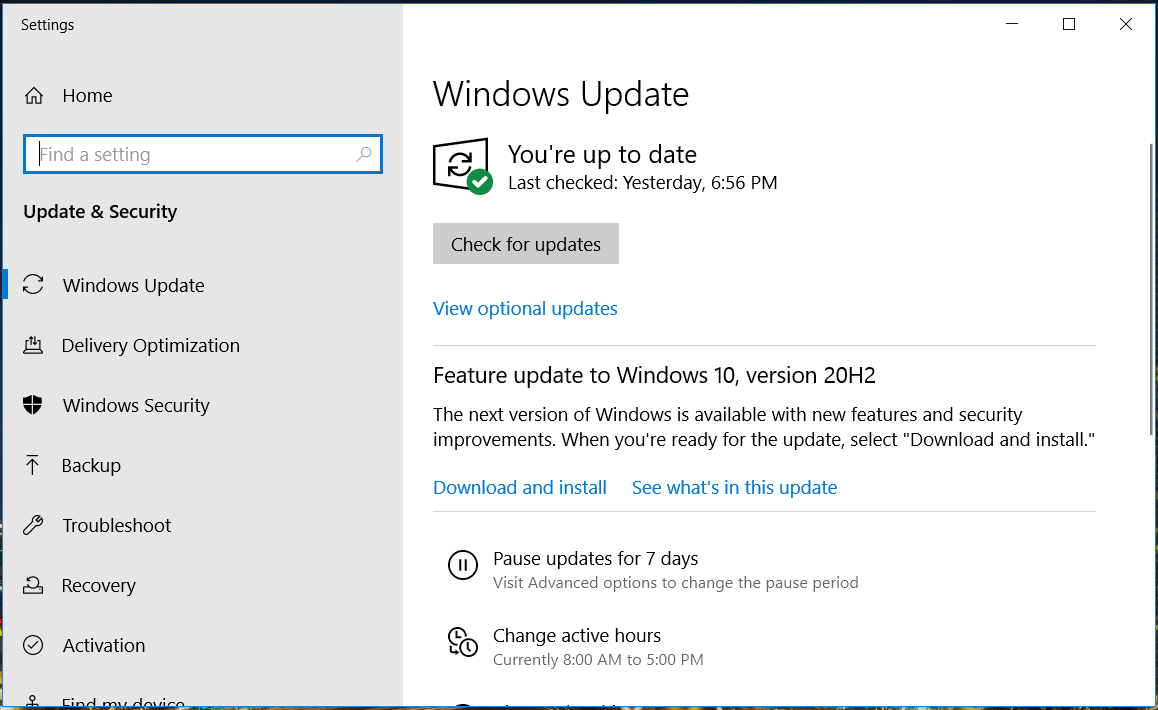
- Kliknite Skontroluj aktualizácie zistiť, či sú k dispozícii aktualizácie opráv. Ak je to tak, nainštalujte si aktualizácie opráv.
- Ak nepoužívate najnovšiu verziu Windows 10 build, kliknite na Stiahnite a nainštalujte možnosť dostupnej aktualizácie funkcií.
Aj keď existuje a Webový inštalátor runtime koncového používateľa DirectX k dispozícii, že sa znova nainštalujú iba DX9, 10 a 11.
Spustením skenovania systému odhalíte potenciálne chyby

Stiahnite si Restoro
Nástroj na opravu PC

Kliknite Spustite skenovanie nájsť problémy so systémom Windows.

Kliknite Opraviť všetko opraviť problémy s patentovanými technológiami.
Spustite program PC Scan s nástrojom Restoro Repair Tool a vyhľadajte chyby, ktoré spôsobujú problémy so zabezpečením a spomalenia. Po dokončení skenovania proces opravy nahradí poškodené súbory novými súbormi a komponentmi systému Windows.
Aktualizácia systému Windows 10 je najbližšia cesta k preinštalovanie a povolenie DirectX 12 keď to zdanlivo nefunguje správne. Týmto spôsobom môžete obnoviť chýbajúce súbory DirectX 12 v počítači.
Po aktualizácii ovládača grafickej karty a systému Windows 10 bude na vašom počítači nainštalovaná najnovšia verzia DirectX 12.
Možno však budete musieť nakonfigurovať niektoré hry tak, aby využívali Direct12 prostredníctvom ich grafických nastavení. Ďalej sú uvedené dva príklady toho, ako povoliť DX12 pre Fortnite a Battlefront 2.
Ako povoliť DirectX 12 pre Fortnite
- Najskôr spustite hru Fortnite.
- Kliknite na ikonu Ponuka vpravo hore na titulnej obrazovke Fortnite.
- Kliknite nastavenie otvoriť možnosti hry.
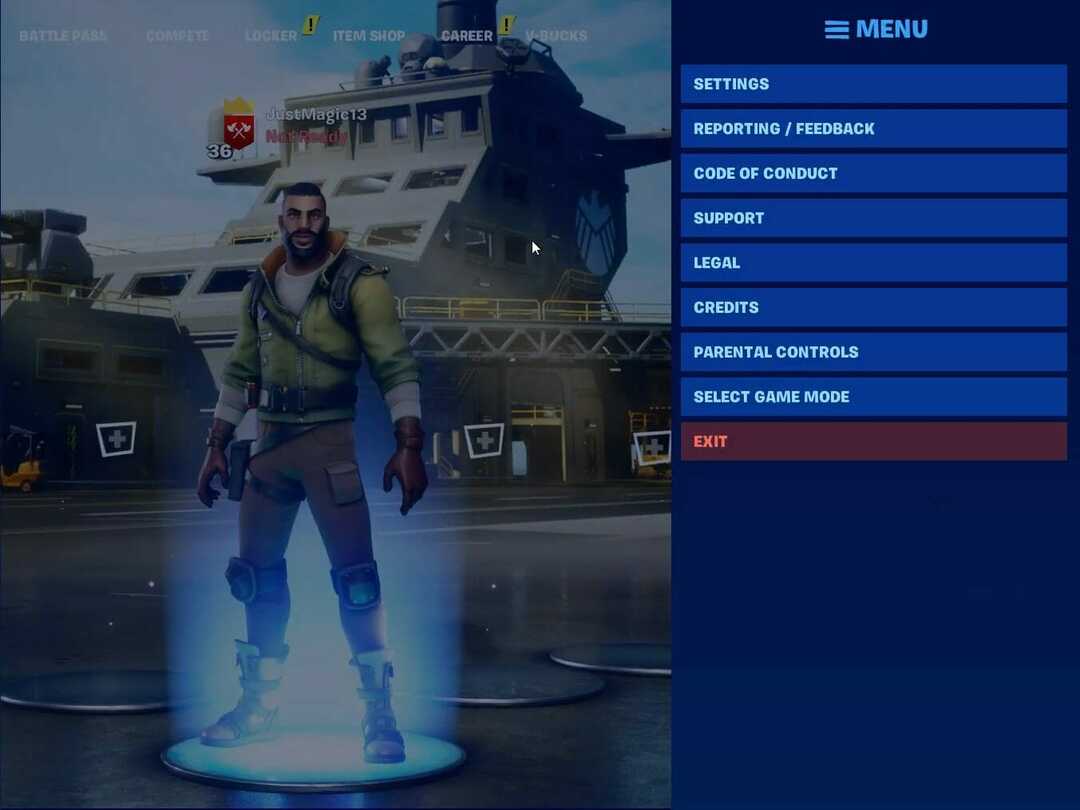
- Prejdite nadol Video karta na Verzia DirectX možnosť.
- Kliknite na tlačidlo so šípkou pre ikonu Verzia DirectX nastavenie vyberte DirectX 12 (Beta).
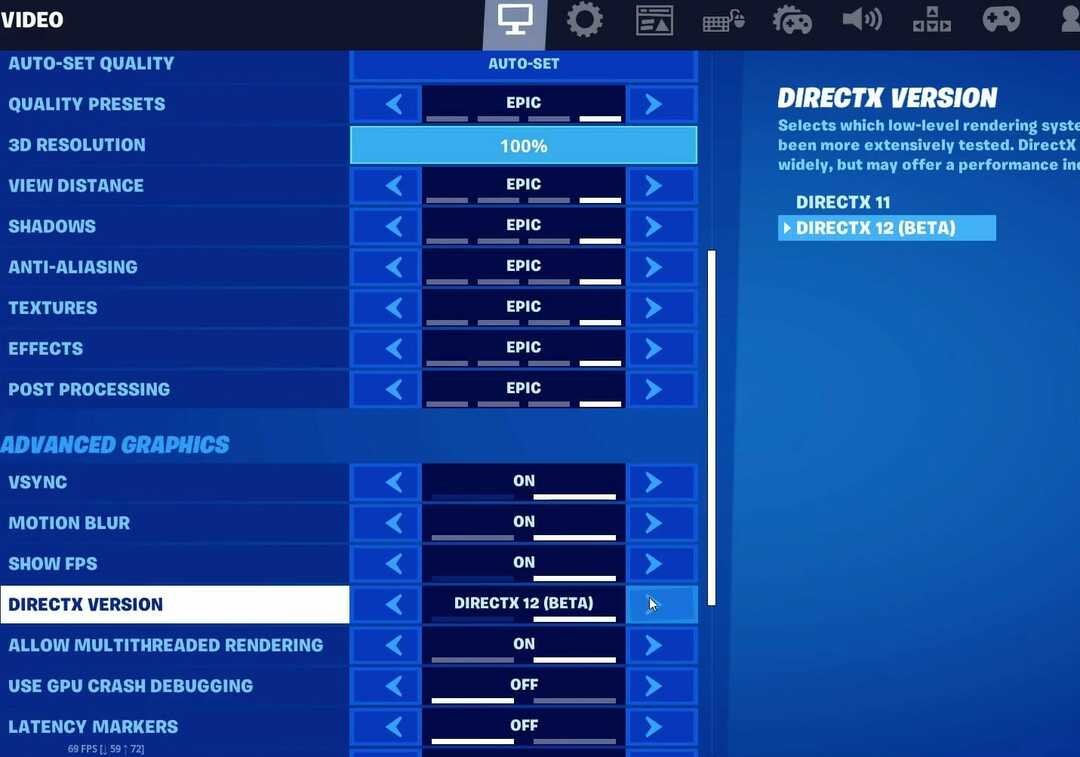
- Stlačte tlačidlo Potvrdiť tlačidlo.
- Kliknite na ikonu Podať žiadosť možnosť.
- Potom reštartujte Fortnite, aby sa zmeny DX12 prejavili.
Ako vidíte, vo Fortnite je jednoduché povoliť DirectX 12, ak budete postupovať podľa pokynov vyššie.
Ako povoliť DirectX 12 pre Battlefront 2
- Spustite hru Battlefront 2.
- Otvorte domovskú obrazovku v Battlefront 2.
- Vyberte možnosti otvorí výber kariet pre rôzne kategórie nastavení.
- Vyberte ikonu Video tab.
- Potom prepnite Povoliť DirectX 12 nastavenie, ak je vypnuté.
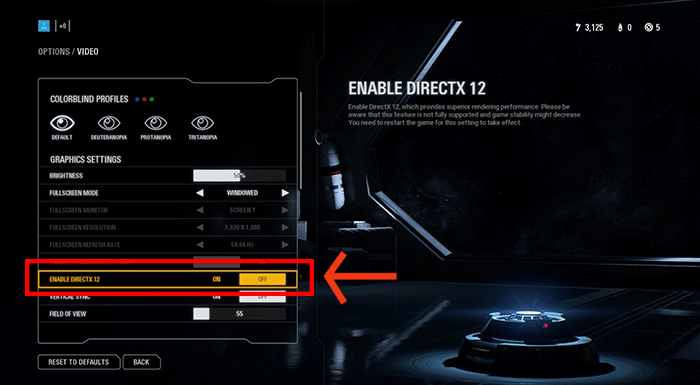
- Ak chcete použiť nové nastavenia, budete musieť reštartovať Battlefront 2.
Toto je jediný spôsob, ako povoliť DirectX 12 v Battlefront 2, takže to určite vyskúšajte.
Takto sa môžete ubezpečiť, že je DirectX 12 plne povolený vo Windows 10, Fortnite a Battlefront 2. Ak chcete povoliť rozhranie DirectX 12 v iných hrách, musíte si prezrieť pokročilé nastavenia grafiky pre možnosti DX12.
 Stále máte problémy?Opravte ich pomocou tohto nástroja:
Stále máte problémy?Opravte ich pomocou tohto nástroja:
- Stiahnite si tento nástroj na opravu PC hodnotené Skvelé na TrustPilot.com (sťahovanie sa začína na tejto stránke).
- Kliknite Spustite skenovanie nájsť problémy so systémom Windows, ktoré by mohli spôsobovať problémy s počítačom.
- Kliknite Opraviť všetko opraviť problémy s patentovanými technológiami (Exkluzívna zľava pre našich čitateľov).
Restoro bol stiahnutý používateľom 0 čitateľov tento mesiac.